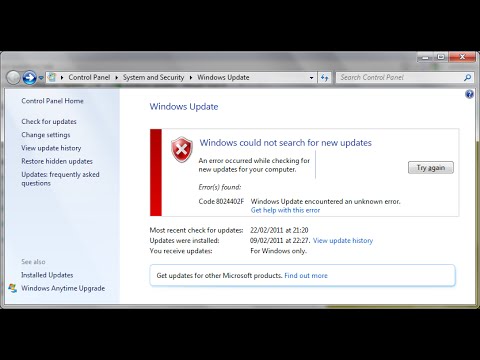Yahoo! Mac -tilin, napsauta Omenavalikko → Napsauta "Järjestelmäasetukset" → Napsauta "Internet -tilit" → Napsauta "Yahoo!" → Anna kirjautumistietosi → Valitse sitten sovellukset, joita haluat käyttää Yahoo! tili.
Askeleet

Vaihe 1. Napsauta Omenavalikko
Se on musta, omenanmuotoinen kuvake näytön vasemmassa yläkulmassa.

Vaihe 2. Napsauta Järjestelmäasetukset

Vaihe 3. Napsauta Internet -tilit
Se on sininen@-kuvake Asetukset -ikkunan keskellä.

Vaihe 4. Napsauta Yahoo
Se on lueteltu valintaikkunan oikealla puolella olevassa ruudussa.

Vaihe 5. Kirjoita Yahoo
tili.

Vaihe 6. Napsauta Seuraava

Vaihe 7. Kirjoita Yahoo
tili.

Vaihe 8. Napsauta Seuraava

Vaihe 9. Napsauta sovellusten vieressä olevia valintaruutuja
Valitse Mac -sovellukset, joiden kanssa haluat käyttää Yahoo! tili. Sinun Yahoo! tili on nyt lisätty Maciin.